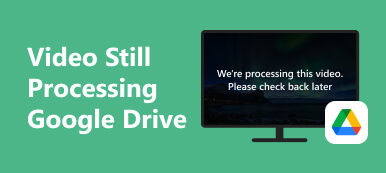I video HTML5 hanno rivoluzionato il modo in cui consumiamo i contenuti multimediali nello sviluppo web e nei contenuti online. Offre un metodo semplice e versatile per incorporare video direttamente nelle pagine Web, migliorando l'esperienza dell'utente. Tuttavia, il problema occasionale di un messaggio di video HTML5 non trovato può interrompere questa esperienza senza interruzioni. Questo errore si verifica in genere quando il browser non riesce a individuare o caricare il file video specificato. Che tu sia uno sviluppatore web, un creatore di contenuti o un visitatore di un sito web, incontrare questo messaggio può essere frustrante.
In questo post impareremo le cause dell'errore video HTML5 ed esploreremo soluzioni pratiche per risolverlo. Alla fine, capirai come affrontare questo problema e assicurarti che i tuoi video HTML5 vengano riprodotti senza problemi sulle tue pagine web. Quindi, tuffiamoci e scopriamo come superare questo ostacolo comune. Pronti ad affrontare il Video HTML5 non trovato problema? Esplora le nostre soluzioni di seguito per garantire che i video del tuo sito web funzionino perfettamente e coinvolgano i visitatori.
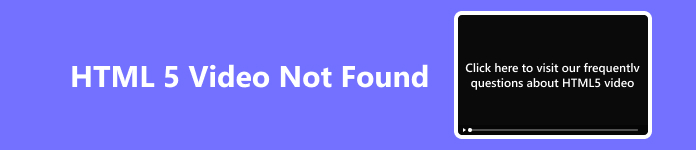
- Parte 1. Il video HTML5 è morto?
- Parte 2. Perché il video HTML5 non è stato trovato?
- Parte 3. Diversi modi per correggere l'errore video HTML5
- Parte 4. Domande frequenti sull'errore video HTML5
Parte 1. Il video HTML5 è morto?
Il video HTML5 era molto vivo e ampiamente utilizzato. Il video HTML5 è una tecnologia fondamentale per incorporare contenuti video sul Web; tutti i principali browser Web lo supportano. Offre un modo standardizzato per riprodurre contenuti video senza bisogno di plug-in di terze parti come Adobe Flash. Inoltre, il video HTML5 ha apportato molti vantaggi, tra cui prestazioni migliori, maggiore sicurezza e compatibilità multipiattaforma. Era fondamentale per consentire un web design reattivo e garantire un'esperienza di riproduzione video coerente su diversi dispositivi.
La tecnologia si evolve e nel tempo possono emergere nuovi standard e pratiche. Sebbene i video HTML5 abbiano rappresentato un progresso significativo, è possibile che gli sviluppi futuri delle tecnologie web possano influenzarne la rilevanza. Tuttavia, è rimasta una componente fondamentale dello sviluppo web.
Parte 2. Perché il video HTML5 non è stato trovato?
L'errore File video HTML5 non trovato può essere frustrante, ma è un problema comune con soluzioni pratiche. Questo errore di solito si verifica per vari motivi. Affrontando queste cause tipiche, puoi individuare e risolvere il problema quando si verifica l'errore. Ecco alcune cause comuni di questo problema:
- · XNUMX€ Percorso file errato. Una delle cause più comuni è un percorso file impreciso specificato nel codice HTML. Assicurati che il percorso del file sia corretto e che il file video si trovi dove indicato dal corso.
- · XNUMX€ File video mancante. Se il file video non è presente nella posizione specificata, il browser non sarà in grado di trovarlo e riprodurlo.
- · XNUMX€ Formato video non supportato. Il video HTML5 supporta più formati come MP4, WebM e Ogg. Il video potrebbe non essere trovato o riprodotto se è in un formato non supportato o non dispone della codifica necessaria.
- · XNUMX€ Configurazione del server. Problemi con la configurazione del server web possono impedire la corretta gestione dei file video. Assicurati che il server sia configurato per servire file video con i tipi MIME appropriati.
- · XNUMX€ Restrizioni di riproduzione automatica. Alcuni browser, soprattutto sui dispositivi mobili, presentano restrizioni sulla riproduzione automatica dei video. Se il video è impostato per la riproduzione automatica senza interazione da parte dell'utente, potrebbe non essere riprodotto.
- · XNUMX€ Errori di rete. Anche problemi di rete, come connessioni Internet lente o interrotte, possono portare all'errore "Video HTML5 non trovato".
Parte 3. Diversi modi per correggere l'errore video HTML5
1. Utilizzo e strumento avanzato: Apeaksoft Video Fixer
Una delle cause dei problemi relativi ai video HTML è che il video vero e proprio è danneggiato. Per risolvere questo problema è possibile utilizzare Riparatore video Apeaksoft. Apeaksoft Video Fixer è la soluzione definitiva per riparare un video danneggiato o rotto. Il software utilizza una tecnologia avanzata basata sull'intelligenza artificiale per risolvere rapidamente il problema del tuo video. Inoltre, è necessario un video di esempio per avviare il processo di ripristino. Il video di esempio sarà la fonte dello strumento per migliorare e correggere il video danneggiato. Inoltre, questo software può gestire video nei formati 3GP, MP4 e MOV. Con questo strumento, non è necessario riprendere o registrare nuovamente il video corrente. Puoi trovare ulteriori funzionalità dello strumento di seguito.
 Caratteristiche principali
Caratteristiche principali- Il software può ripristinare video 4K e 8K, perfetti per salvare i tuoi video ad alta definizione.
- Può ripristinare riprese video di qualsiasi marca di fotocamere popolare, come Sony, GoPro, Canon, Nikon e altre.
- Ha una funzione di anteprima che ti consente di riprodurre la versione fissa del video prima di memorizzarlo sul tuo dispositivo.
Passo 1 Installa il correttore video HTML5
Inizia scaricando Apeaksoft Video Fixer sul tuo computer. È compatibile sia con Windows che con Mac OS. Fai clic sul pulsante Download gratuito corrispondente al tuo sistema operativo e segui la guida di installazione. Una volta installato, il software apparirà sullo schermo. Ora segui i passaggi seguenti per scoprire come riparare il tuo video.
Passo 2 Carica i due video
Quindi, colpisci + sul lato sinistro dell'interfaccia principale dello strumento per aggiungere il video danneggiato. Una volta caricato, spostati sul lato destro e fai clic sul corrispondente + icona per aggiungere il video di riferimento.
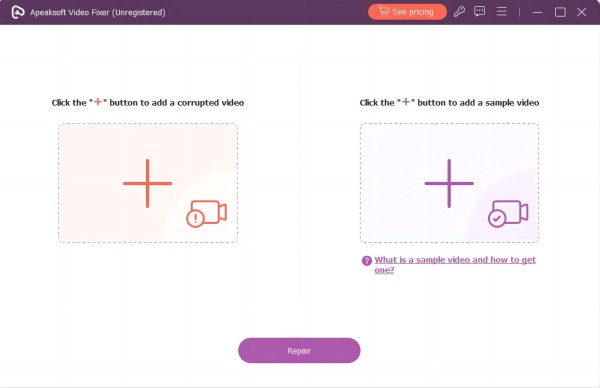
Passo 3 Ripara video danneggiato
Successivamente, controlla i dettagli di entrambi i video e assicurati che abbiano gli stessi requisiti, come dimensioni, risoluzione, codificatore, frequenza fotogrammi e altri. Infine, premi il Riparazione pulsante per avviare il processo di riparazione.
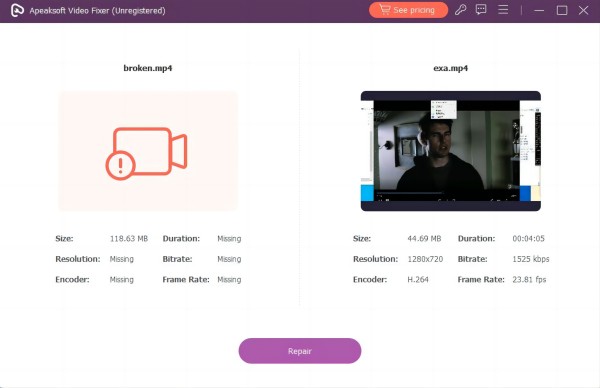
Passo 4 Anteprima della versione fissa
Una finestra di anteprima apparirà sullo schermo del computer al termine del processo. Puoi guardare il video ripristinato e vedere se soddisfa i tuoi standard. Assicurati di rivedere l'intero video prima di salvarlo.
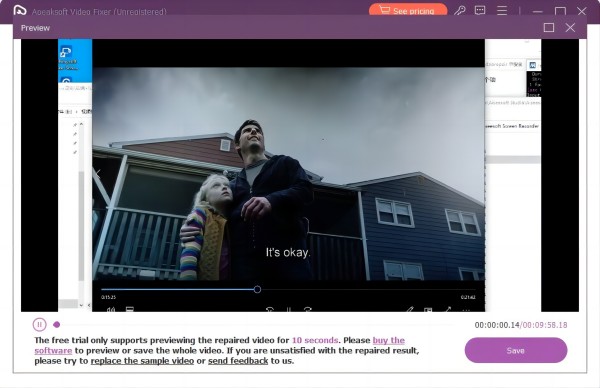
Passo 5 Conserva il video finale
Per salvare il file, premi il pulsante Risparmi pulsante dalla finestra di anteprima. Seleziona una cartella di output in cui verrà salvato il video. Una volta terminato, ora puoi provare il video sul tuo sito Web HTML5.
2. Utilizza l'ultima versione del browser
L'aggiornamento del browser alla versione più recente è essenziale per risolvere gli errori video HTML5. Le versioni più recenti del browser spesso offrono un supporto video HTML5 migliorato, inclusa una migliore compatibilità con diversi codec e formati video. È più probabile che i browser aggiornati riproducano video HTML5 senza problemi e senza riscontrare errori. Inoltre, gli aggiornamenti del browser includono spesso correzioni di bug relativi alla riproduzione di video HTML5. Queste correzioni possono risolvere errori di rendering video, blocchi o problemi audio. Inoltre, i browser aggiornati offrono prestazioni migliori per la riproduzione di video HTML5, con conseguente riproduzione più fluida. Per aggiornare il tuo browser, trova i passaggi seguenti e risolvi il problema relativo al file video HTML5 non trovato su Chrome.
Passo 1 Per avviare il processo, avvia il browser Web Chrome e individua i tre punti nell'angolo in alto a destra della finestra.
Passo 2 Successivamente, accedi al menu del browser selezionando Aiuto, da lì, vai a Informazioni su Google Chrome.
Passo 3 Per completare l'installazione dell'aggiornamento, individuare e fare clic su Rilancio opzione, assicurandoti che il tuo browser sia aggiornato e funzioni senza intoppi. Quindi, verifica se l'errore video è stato risolto.
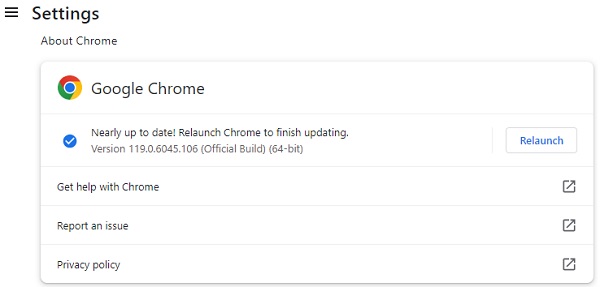
3. Disabilitare l'accelerazione hardware
L'accelerazione hardware è una funzionalità che scarica i costi di elaborazione dalla CPU alla GPU (unità di elaborazione grafica). Sebbene possa migliorare le prestazioni generali, a volte può causare problemi di compatibilità, in particolare con determinati driver o configurazioni grafiche. Inoltre, la disattivazione dell'accelerazione hardware può risolvere i problemi di riproduzione video HTML5 causati dai conflitti tra GPU e lettore video. Si tratta di un passaggio di risoluzione dei problemi consigliato se si verificano errori video come strappi dello schermo, balbettii o video non riprodotti.
Passo 1 Innanzitutto, fai clic sui tre punti verticali nell'angolo in alto a destra della finestra di Chrome per accedere al menu. Dal menu, seleziona Impostazioni profilo.
Passo 2 Scorri fino alla fine della pagina Impostazioni e fai clic su Avanzate per visualizzare ulteriori opzioni. Nel Sistema sezione, troverai un'opzione etichettata Usa l'accelerazione hardware quando disponibile.
Passo 3 Sposta l'interruttore accanto ad esso su sconto posizione. Verrà visualizzato un messaggio che ti chiederà di riavviare Chrome per applicare le modifiche. Clic Rilancio per completare il processo.
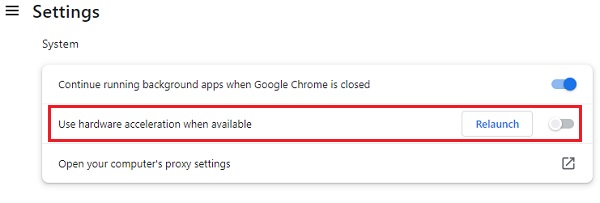
4. Risolvi i problemi video HTML5 sui dispositivi mobili
La correzione degli errori video HTML5 su iPhone e smartphone Android può migliorare notevolmente la tua esperienza di navigazione mobile. Gestendo queste considerazioni, puoi risolvere i comuni errori video HTML5 sul tuo iPhone o smartphone Android, garantendo un'esperienza di riproduzione video più fluida durante la navigazione sul Web. Ecco i dettagli sulla risoluzione dei problemi comuni:
Formato video non supportato:
- · XNUMX€ iPhone: I dispositivi iOS come gli iPhone tendono a supportare meglio il formato video MP4 (H.264). Assicurati che il tuo video HTML5 sia in questo formato per compatibilità. Utilizzando uno strumento di conversione video, puoi convertire il tuo video in MP4 se deve ancora essere aggiunto a questo formato. Questo ti aiuterà a risolvere l'errore iPhone video HTML5 non trovato.
- · XNUMX€ Android: Gli smartphone Android sono più versatili nel supportare i formati video. Tuttavia, è comunque consigliabile utilizzare formati universalmente compatibili come MP4 per garantire la corretta riproduzione dei video.
Restrizioni di riproduzione automatica:
- · XNUMX€ iPhone: gli iPhone hanno rigide restrizioni di riproduzione automatica in Safari. Per risolvere questo problema, utilizza l'attributo autoplay all'interno del tag "video" per consentire la riproduzione automatica dei video o fornisci un pulsante di riproduzione affinché gli utenti possano avviare la riproduzione.
- · XNUMX€ Android: i browser Android in genere consentono la riproduzione automatica, ma dovresti assicurarti che il tuo video HTML5 sia impostato per la riproduzione automatica, se previsto. Tuttavia, sii rispettoso dell'esperienza dell'utente e consenti la riproduzione manuale.
Parte 4. Domande frequenti sull'errore video HTML5
I telefoni Android possono riprodurre video HTML5?
Sì, i telefoni Android possono riprodurre video HTML5. La maggior parte dei moderni smartphone Android supportano la riproduzione di video HTML5 senza plug-in o software aggiuntivi. La compatibilità varia a seconda del formato video e del browser utilizzato. I formati comunemente supportati includono MP4 (H.264), WebM e OGG.
Perché il video HTML5 non funziona in Safari?
I video HTML5 potrebbero non funzionare in Safari per diversi motivi, ad esempio formato video errato, problemi di rete o restrizioni di riproduzione automatica. Per risolvere questo problema, assicurati che il video sia in un formato supportato (ad esempio, MP4) e controlla la tua connessione Internet. Inoltre, considera l'aggiunta di autoplay attribuire al tag video o fornire un pulsante di riproduzione per la riproduzione avviata dall'utente.
Quale browser supporta HTML5?
La maggior parte dei browser Web moderni supporta HTML5, inclusi Google Chrome, Mozilla Firefox, Microsoft Edge, Apple Safari e Opera. Questi browser dispongono di un solido supporto HTML5, che consente di visualizzare senza problemi contenuti multimediali, animazioni e funzionalità interattive sul Web.
Che cosa significa Video HTML5 non trovato?
Il video HTML5 non trovato indica in genere che il browser Web non è in grado di individuare il file video specificato nel codice HTML. Questo errore può verificarsi a causa di percorsi di file errati, file video mancanti o formati video non supportati. La verifica dei percorsi dei file, del formato video e della configurazione del server è essenziale per risolvere questo errore e garantire la corretta riproduzione del video.
Perché i video HTML5 a volte vengono riprodotti senza audio?
I video HTML5 potrebbero essere riprodotti senza audio per vari motivi, tra cui l'impostazione dell'audio nell'elemento video, problemi audio specifici del browser o impostazioni del volume sul dispositivo. Per risolvere questo problema, controlla che l'attributo disattivato non sia impostato nel file tag video. Inoltre, verifica le impostazioni del volume del tuo dispositivo e assicurati che la traccia audio del video funzioni correttamente.
Conclusione
Formazione come risolvere il video HTML5 non trovato problemi richiedono la comprensione delle diverse cause delineate in questo post. Con soluzioni su misura per computer e dispositivi mobili, gli utenti possono affrontare le complessità dei video mancanti. Sia che risolvano la compatibilità del browser, i problemi di rete o le discrepanze dei codec, le strategie fornite consentono agli utenti di godere di esperienze multimediali ininterrotte. Implementando le correzioni consigliate, gli utenti possono risolvere senza problemi gli errori di video HTML5 non trovati, garantendo che la visualizzazione dei contenuti online rimanga coinvolgente e priva di frustrazione su varie piattaforme. L'adozione di queste soluzioni sottolinea l'adattabilità e la resilienza della riproduzione video HTML5, migliorando l'esperienza utente complessiva.